Nota: Microsoft 365 app e servizi non supportano più Internet Explorer 11. Altre informazioni. Tieni presente che Internet Explorer 11 rimarrà un browser supportato. Internet Explorer 11 è un componente del sistema operativo Windows e segue i criteri relativi al ciclo di vita per il prodotto su cui è installato.
In PowerPoint per il Web e in PowerPoint per Microsoft 365 è possibile inserire video online da YouTube e Vimeo. Se si dispone di un account aziendale di Microsoft 365 (versione 1907 o successiva), è inoltre possibile inserire un video online da Microsoft Stream, un servizio video per le aziende.
In altre versioni di PowerPoint gli unici video che è possibile inserire sono quelli di YouTube.
Se si desidera PowerPoint supportare video da altri canali, si consiglia di suggerire funzionalità facendo clic su Guida > Feedback > Ho un suggerimento.
Errore: "PowerPoint non riesce a inserire un video da questo codice di incorporamento"
Per incorporare un video utilizzare l'URL del video che inizia con http o il codice di incorporamento che inizia con <iframe e termina con </iframe> :
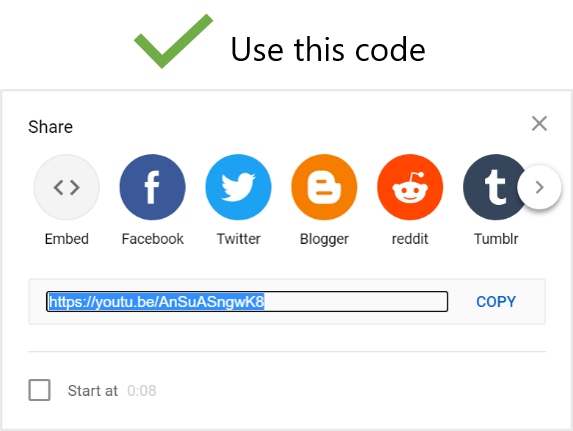
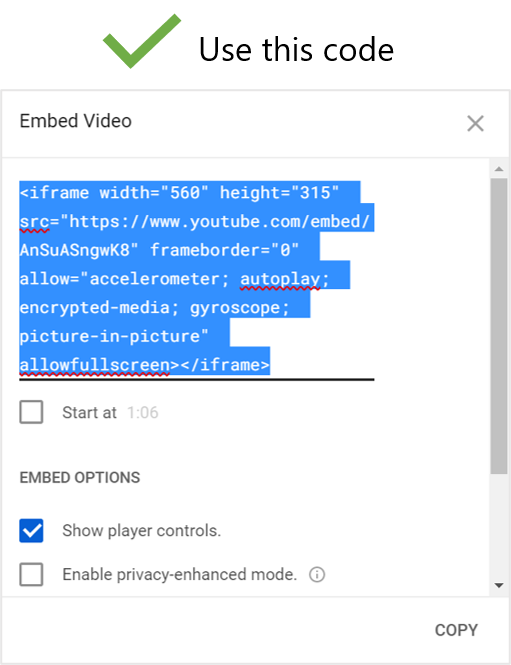
Vedere la procedura seguente per istruzioni sulla copia del codice di incorporamento da YouTube.
Incorporare un video YouTube
-
Individuare il video di YouTube da inserire.
-
Sotto il video, fare clic su Condividi.

-
Fare clic su Copia.
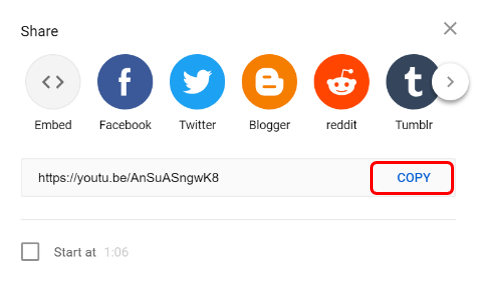
-
In PowerPoint fare clic su Inserisci > video > video online. Fare clic con il pulsante destro del mouse sulla casella Dal codice di incorporamento di un video, scegliere Incolla per incollare il codice di incorporamento e quindi fare clic sulla freccia.
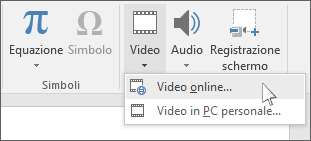
-
Nella scheda Presentazione fare clic su Dalla diapositiva corrente per visualizzare e riprodurre il video incorporato. Può essere necessario fare clic sul segnaposto del video la prima volta che si vuole visualizzare l'immagine di anteprima.
Se il video non viene incorporato correttamente, leggere Requisiti per l'uso della caratteristica YouTube di PowerPoint e assicurarsi che siano stati installati tutti gli aggiornamenti necessari per la versione di PowerPoint in uso.
Risoluzione dei problemi: ottenere la versione corretta di Internet Explorer
PowerPoint richiede la tecnologia di riproduzione video di Internet Explorer per consentire la riproduzione di un video incorporato in una diapositiva.
Ottenere o aggiornare Internet Explorer
-
Usare Internet Explorer 11 in Windows 7, Windows 8/8.1 e Windows 10.
-
Usare Internet Explorer 9, Service Pack 2 in Windows Vista.
Per la riproduzione dei video, PowerPoint usa semplicemente la tecnologia sottostante di Internet Explorer, che quindi non deve necessariamente essere aperto.
In PowerPoint per Microsoft 365 per Mac o PowerPoint 2019 per Mac è possibile inserire in una diapositiva un video online da YouTube o Vimeo.
In PowerPoint per Microsoft 365 per Mac, è possibile inserire un video online anche da Microsoft Stream, un servizio video aziendale in cui gli utenti dell'organizzazione possono caricare, visualizzare e condividere i video tra loro. Questa caratteristica richiede PowerPoint per Microsoft 365 per Mac versione 16.27 o successiva.
In PowerPoint 2016 per Mac è possibile inserire un video di YouTube o Vimeo usando un componente aggiuntivo denominato Web Video Player.
Per istruzioni su tutte queste opzioni, vedere Inserire un video da YouTube o da un altro sito.
PowerPoint per Mac 2011 non supporta l'inserimento di video online.










